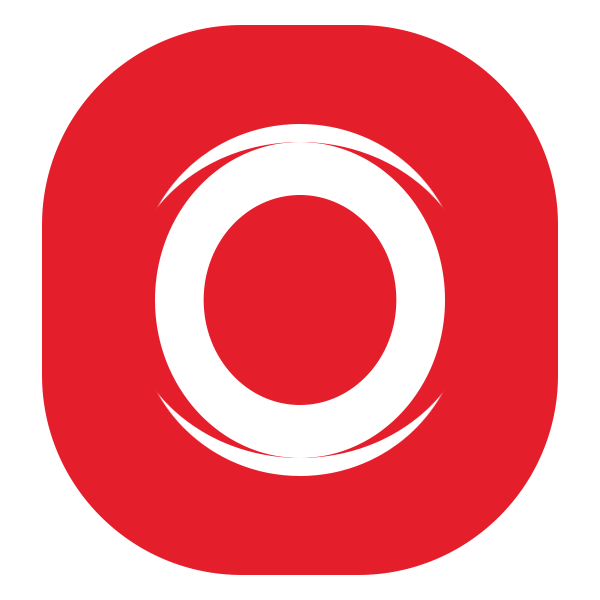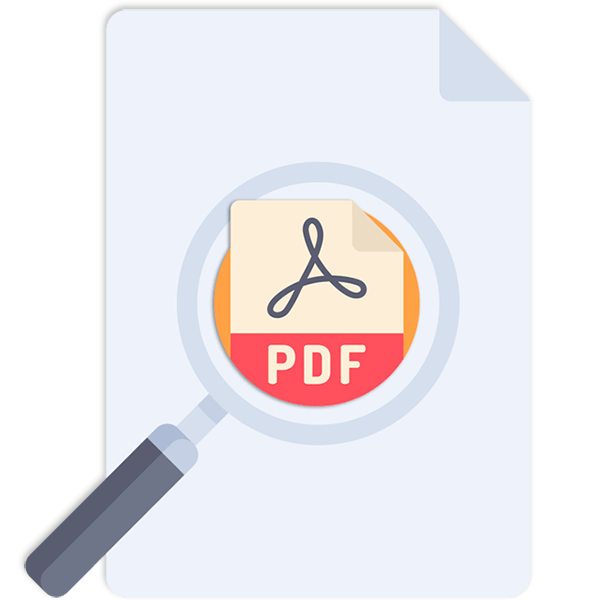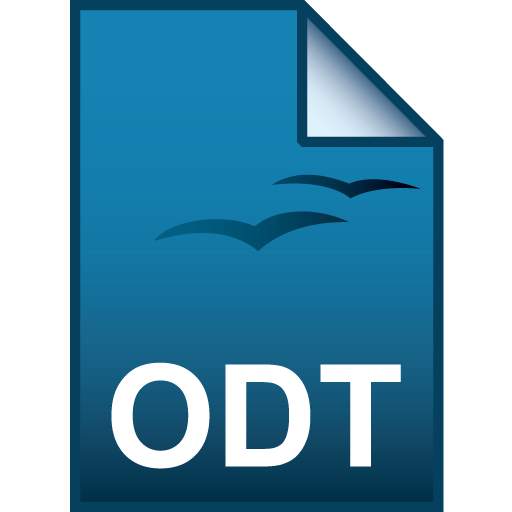Зміст

Логотип-це один з компонентів фірмової символіки, спрямованої на підвищення впізнаваності бренду або окремого проекту. Розробкою такої продукції займаються як приватні особи, так і цілі студії, вартість роботи яких може бути дуже великою. У цій статті ми поговоримо про те, як самостійно створити логотип за допомогою онлайн-сервісів.
Створюємо логотип онлайн
Сервісів, покликаних допомогти нам у створенні логотипу для сайту або компанії, на просторах інтернету зустрічається досить багато. Нижче ми розглянемо деякі з них. Принадність таких веб-сайтів полягає в тому, що робота з ними перетворюється в майже автоматичні виробництво символіки. Якщо логотипів потрібно багато або ви часто запускаєте різні проекти, то має сенс скористатися саме онлайн-ресурсами.
Не варто скидати з рахунків і можливість розробки лого за допомогою спеціальних програм, які дозволяють не залежати від макетів, шаблонів і створювати унікальний дизайн.
Детальніше:
програми для створення логотипів
Як створити логотип у Photoshop
Як намалювати круглий логотип у Photoshop
Спосіб 1: Logaster
Logaster є одним з представників ресурсів, що дозволяють створювати повний спектр фірмової продукції – лого, візиток, бланків та іконок для сайтів.
- Для початку повноцінної роботи з сервісом необхідно зареєструвати Особистий кабінет. Процедура є стандартною для всіх подібних сайтів, крім того, швидко створити аккаунт можна за допомогою соціальних кнопок.
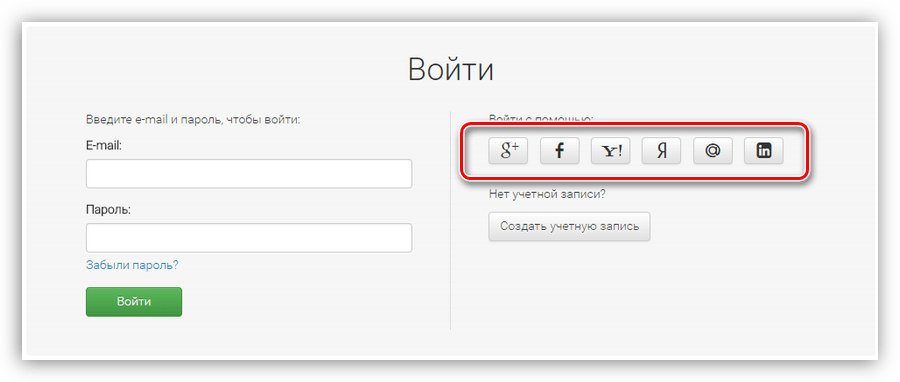
- Після успішного входу натискаємо " створити логотип»
.
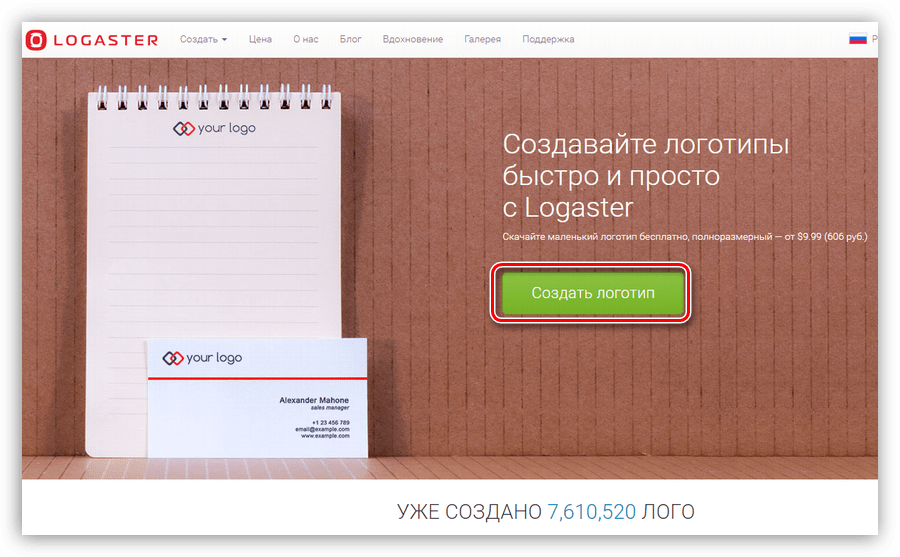
- На наступній сторінці необхідно ввести назву, за бажанням придумати слоган і вибрати напрямок діяльності. Останній параметр визначить набір макетів на наступному етапі. По завершенні налаштувань тиснемо»далі"
.
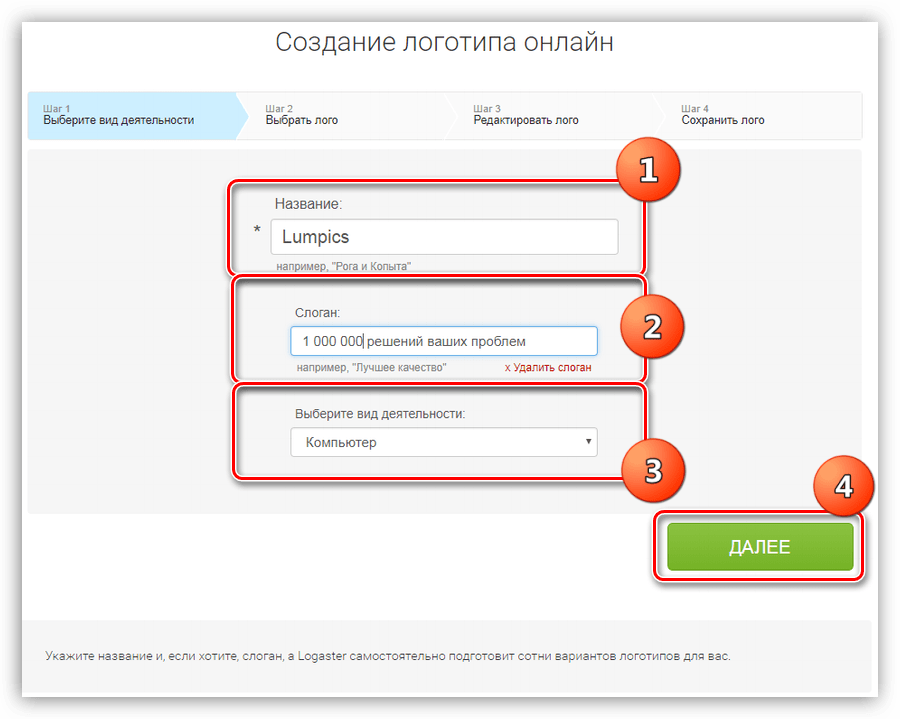
- Наступний блок налаштувань дає можливість вибрати макет для лого з декількох сотень варіантів. Знаходимо сподобався і натискаємо кнопку " редагувати лого»
.
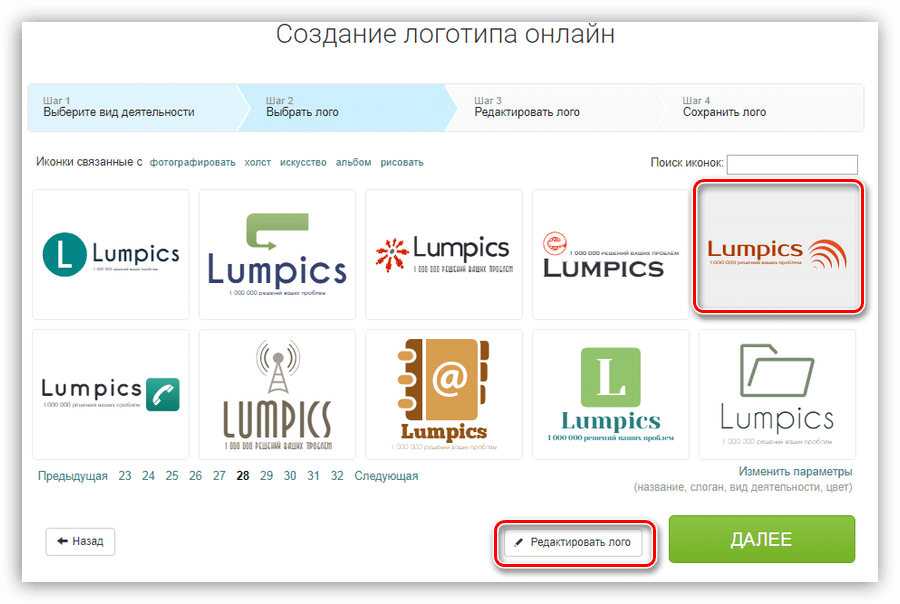
- У стартовому вікні редактора можна вибрати тип розташування елементів лого відносно один одного.
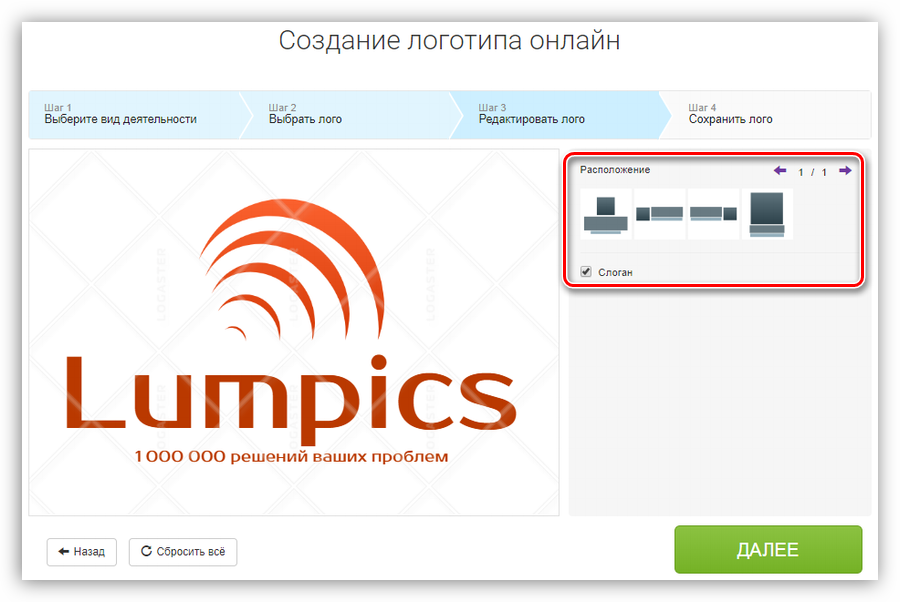
- Окремі частини редагуються наступним чином: натискаємо по відповідному елементу, після чого в правому блоці з'являється набір параметрів, що підлягають зміні. Картинку можна змінити на будь-яку із запропонованих і поміняти колір її заливки.
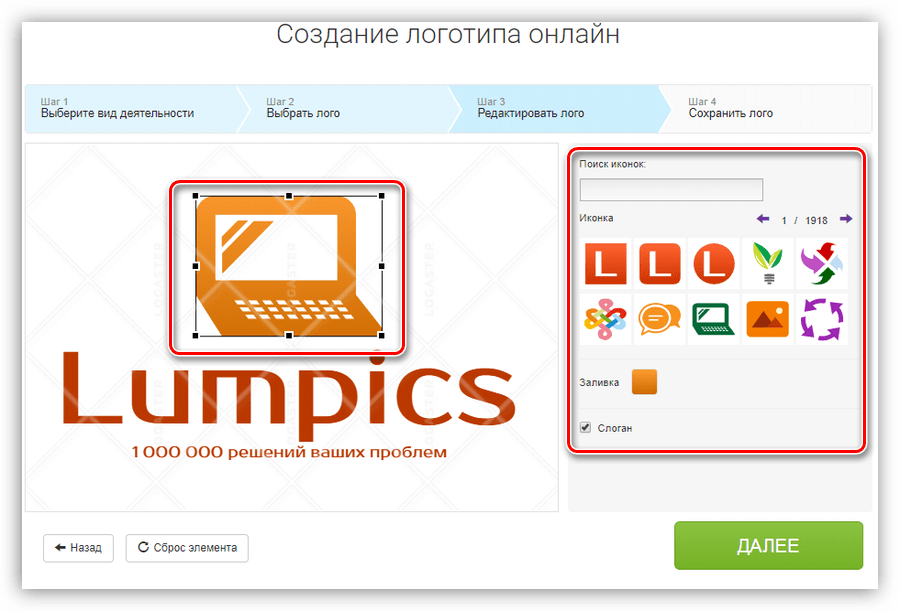
- Для написів можна змінити зміст, шрифт і колір.
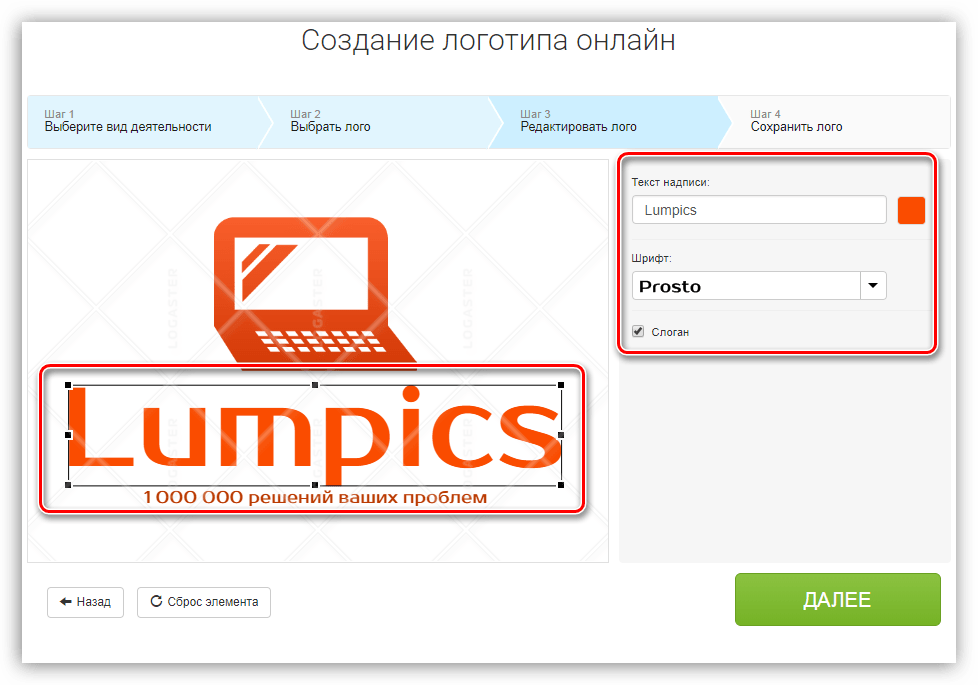
- Якщо дизайн логотипу нас влаштовує, то натискаємо»далі"
.
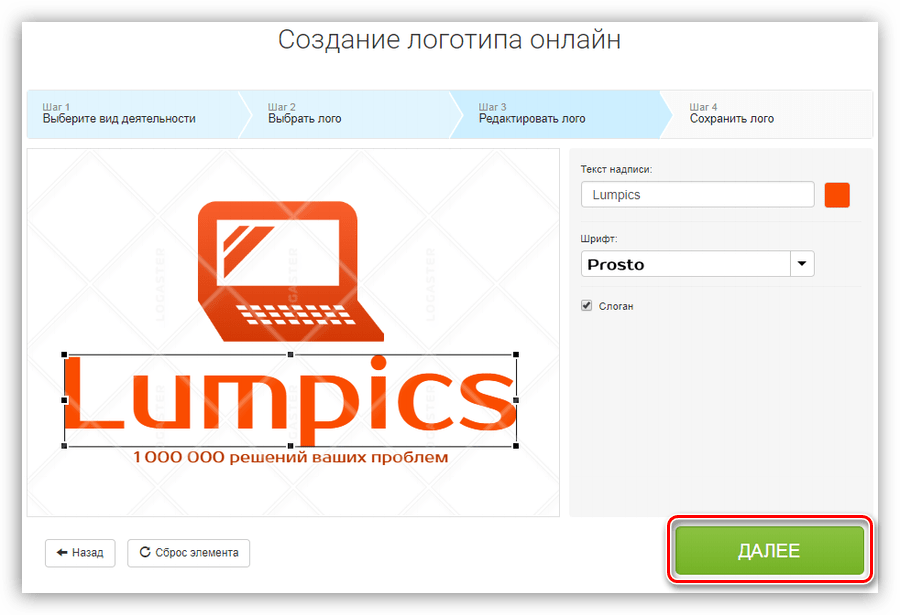
- Наступний блок призначений для оцінки результату. Праворуч також показуються варіанти іншої фірмової продукції з цим дизайном. Для збереження проекту натискаємо відповідну кнопку.
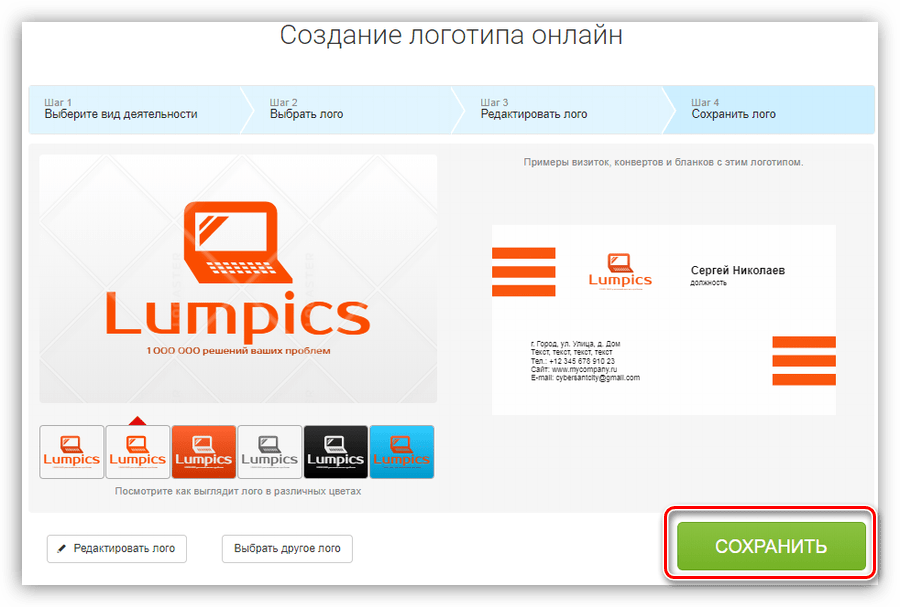
- Для скачування готового лого тиснемо кнопку " завантажити логотип»
і вибираємо варіант із запропонованого списку.
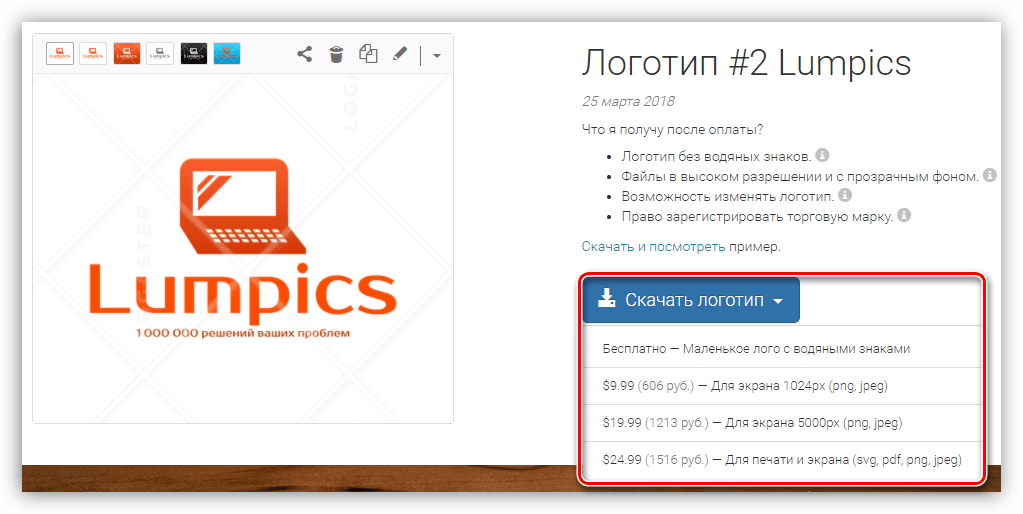
Спосіб 2: Turbologo
Турболого-сервіс для швидкого створення простих логотипів. Відрізняється лаконічністю дизайну готових зображень і простотою в роботі.
- Натискаємо на кнопку " створити логотип»
на головній сторінці сайту.
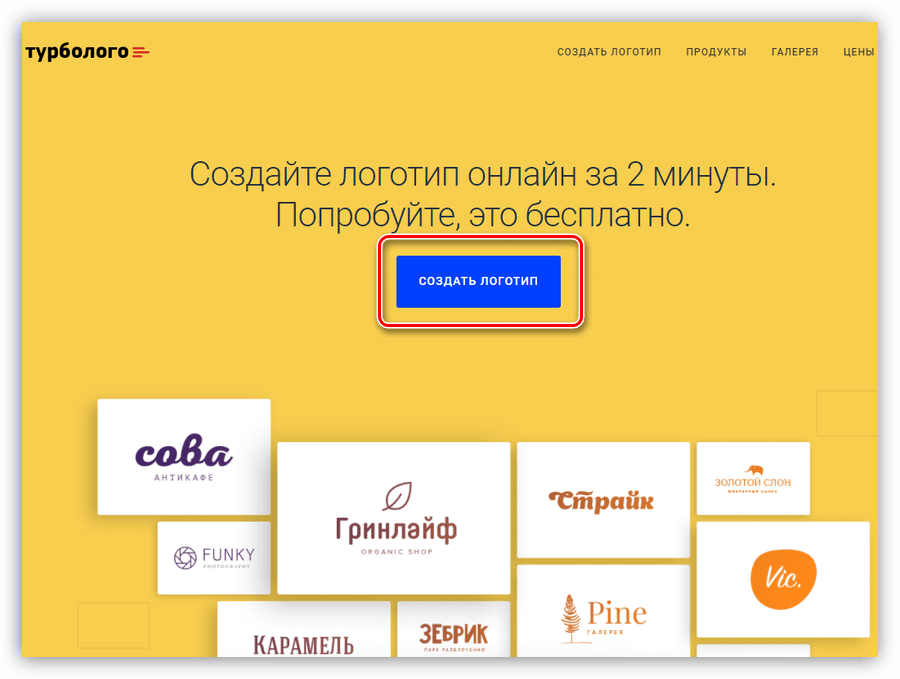
- Вводимо назву компанії, слоган і натискаємо»продовжити"
.
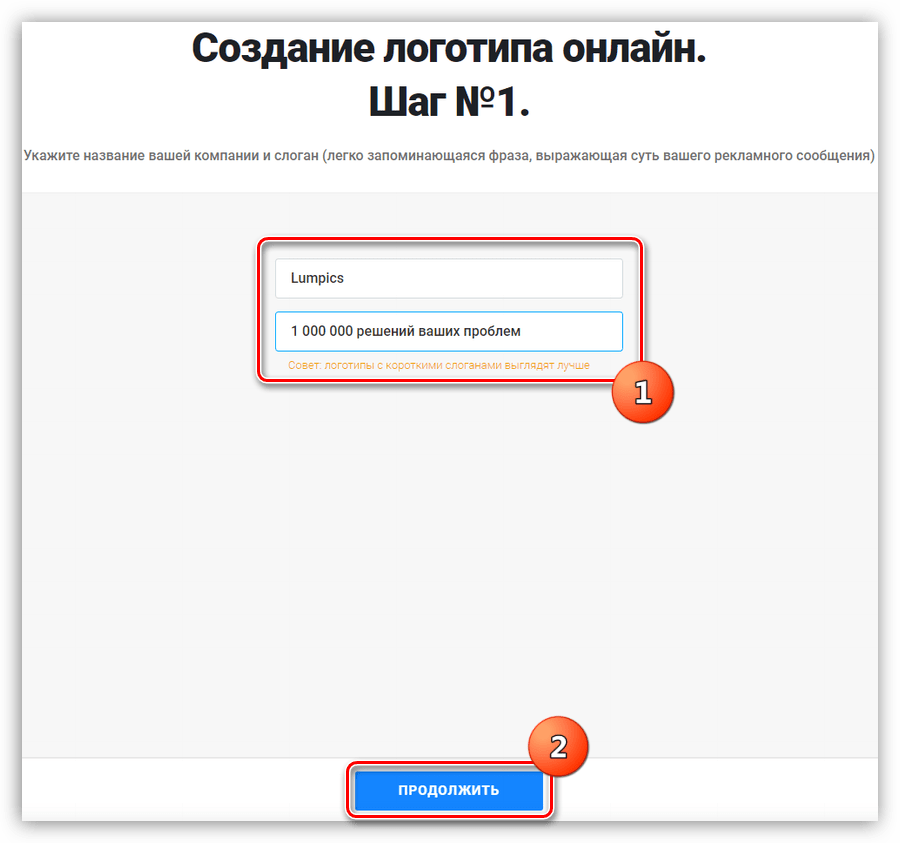
- Далі вибираємо колірну схему майбутнього лого.
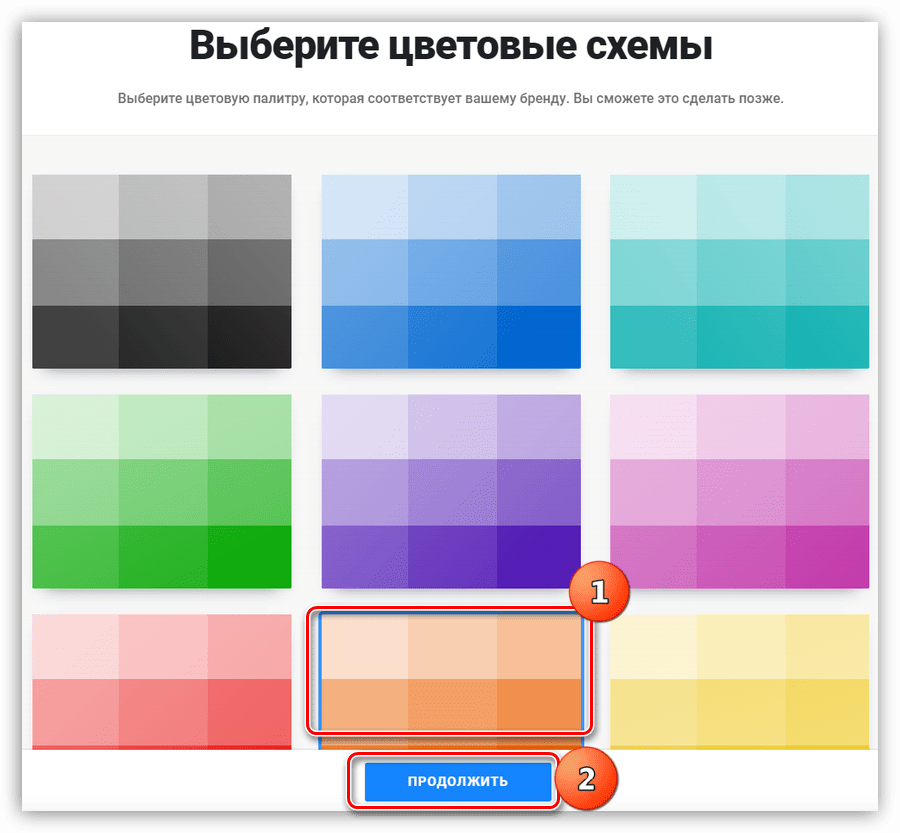
- Пошук іконок здійснюється вручну за запитом, який потрібно ввести в поле, вказане на скріншоті. Для подальшої роботи можна вибрати три варіанти картинок.
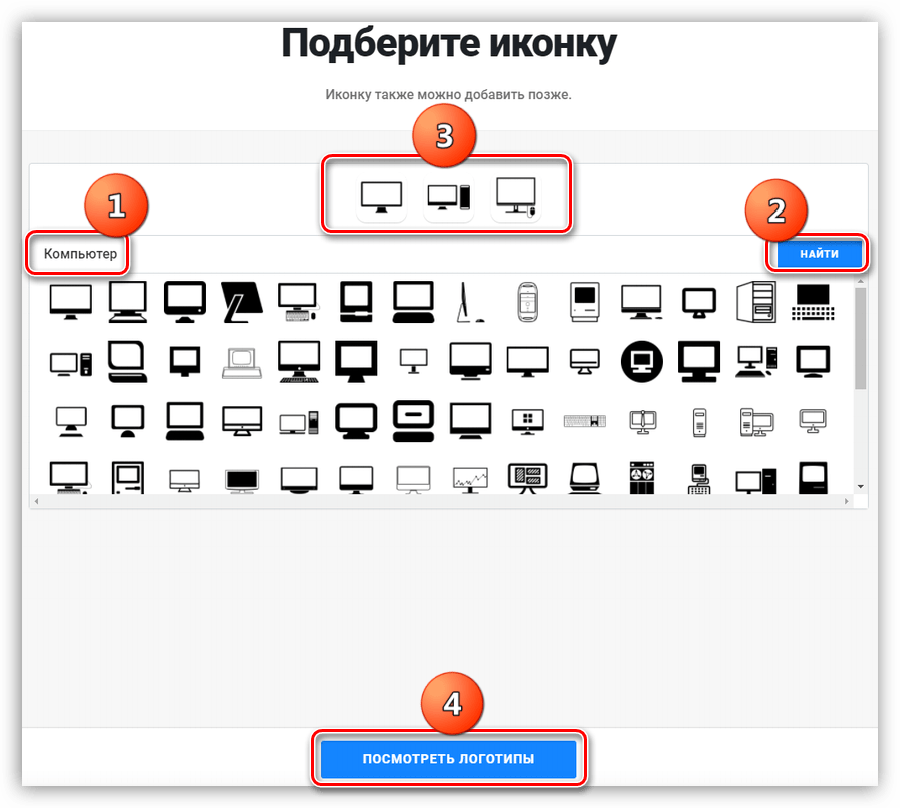
- На наступному етапі сервіс запропонує зареєструватися. Процедура тут стандартна, нічого Підтверджувати не потрібно.
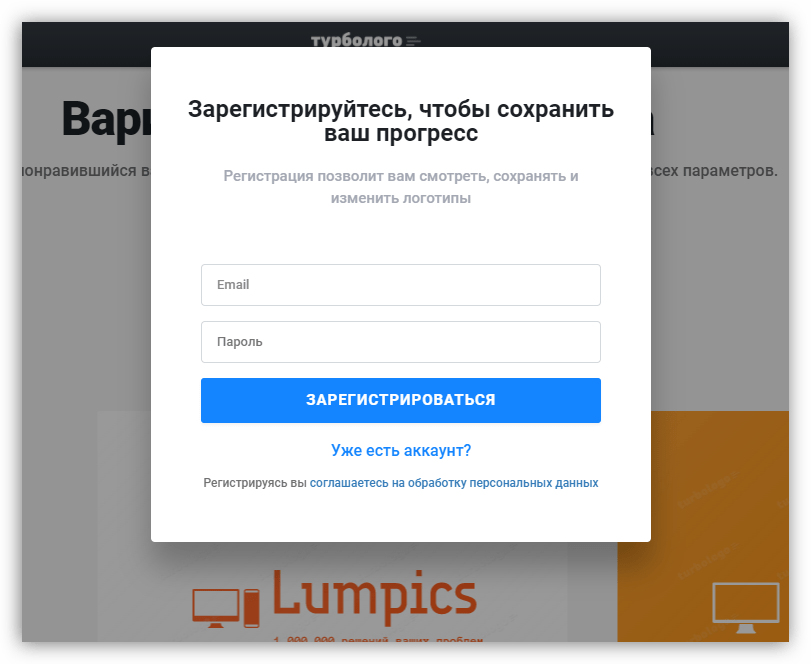
- Вибираємо вподобаний згенерований Turbologo варіант для переходу до його редагування.
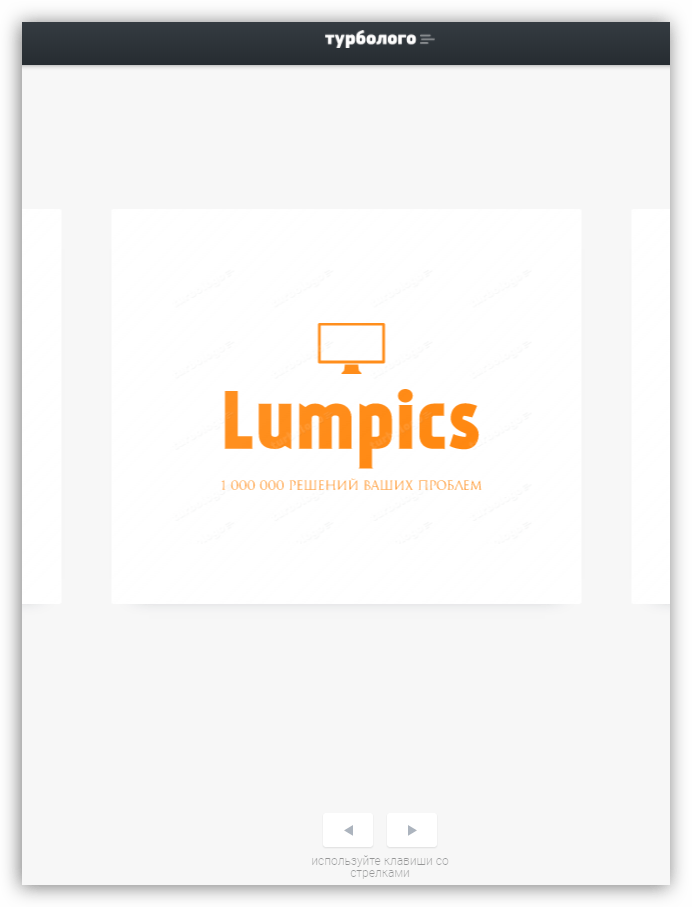
- У простенькому редакторі можна поміняти колірну схему, колір, розмір і шрифт написів, змінити іконку або зовсім змінити макет.
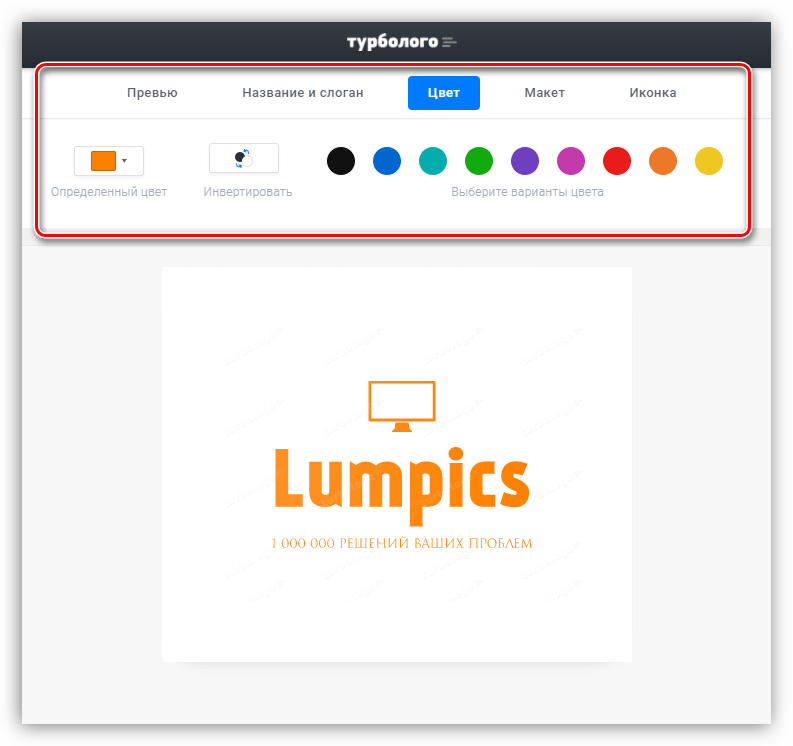
- Після завершення редагування натискаємо на кнопку»завантажити"
у верхньому правому куті сторінки.
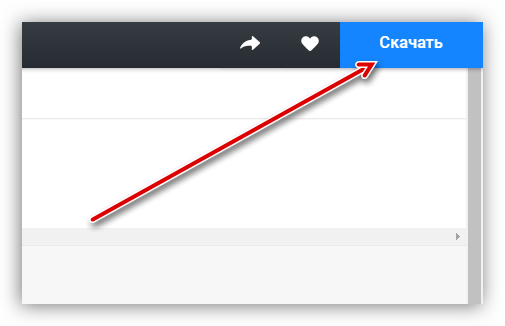
- Завершальний крок – оплата готового логотипу і, якщо потрібно, додаткової продукції – візитки, бланка, конверта та інших елементів.
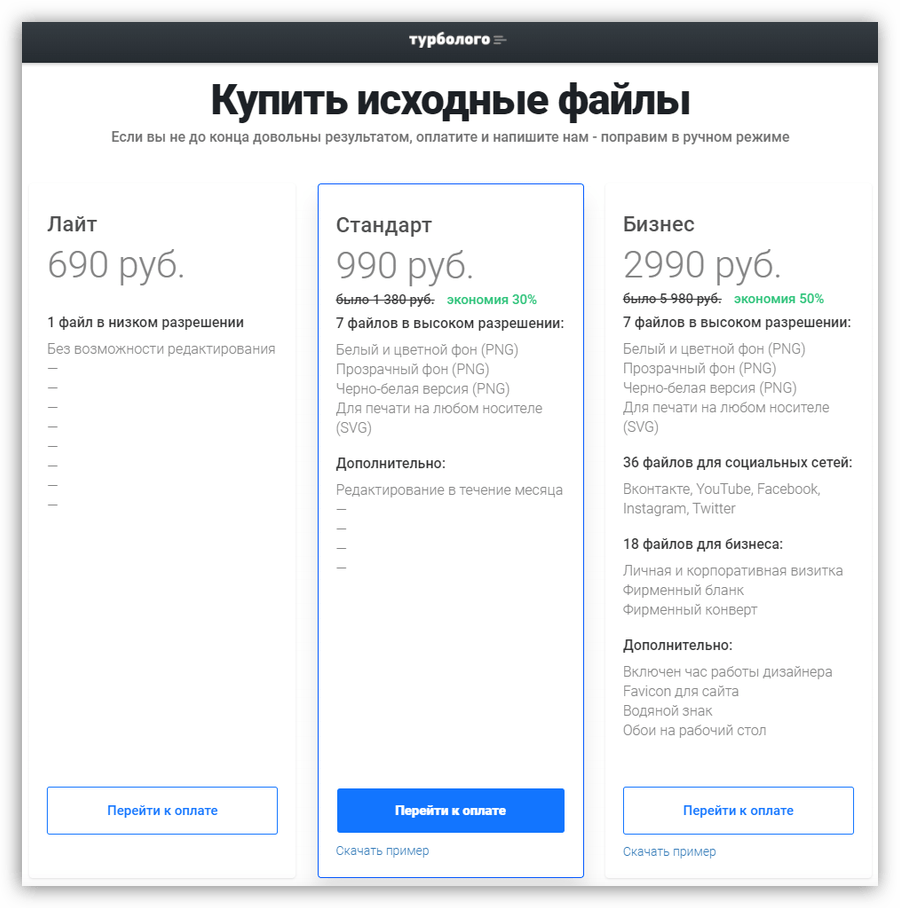
Спосіб 3: Onlinelogomaker
Onlinelogomaker – це один з сервісів, який має в своєму арсеналі окремий редактор з великим набором функцій.
- Для початку необхідно створити аккаунт на сайті. Для цього натискаємо на посилання»реєстрація"
.
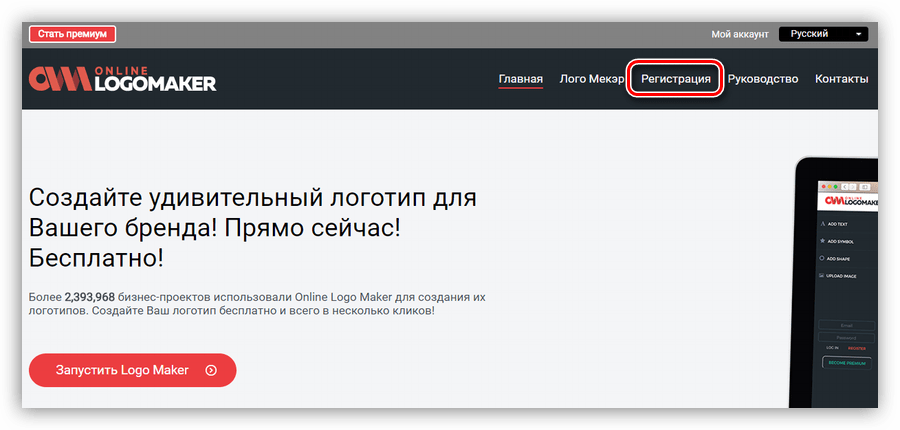
Далі вводимо ім'я, адресу пошти і пароль, після чого натискаємо»продовжити" .
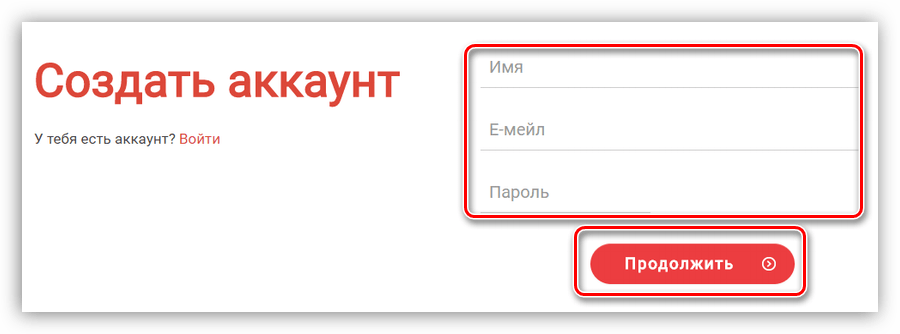
Аккаунт створиться автоматично, буде здійснено перехід в Особистий кабінет.
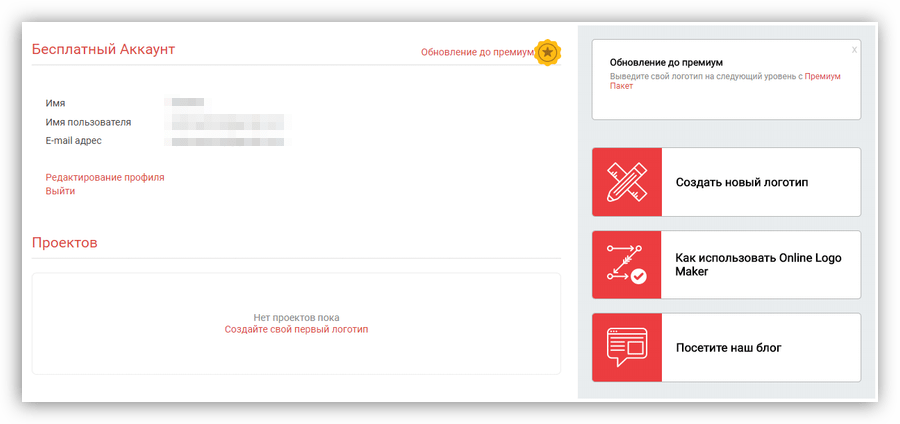
- Натискаємо на блок " створити новий логотип»
у правій частині інтерфейсу.
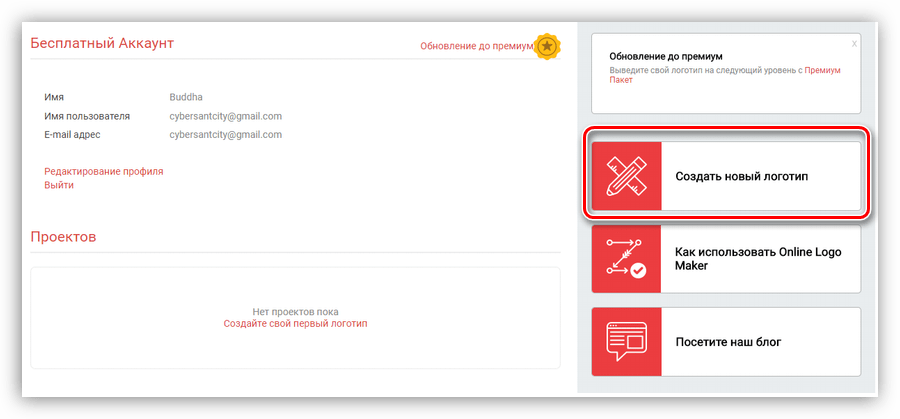
- Відкриється редактор, в якому і буде відбуватися вся робота.
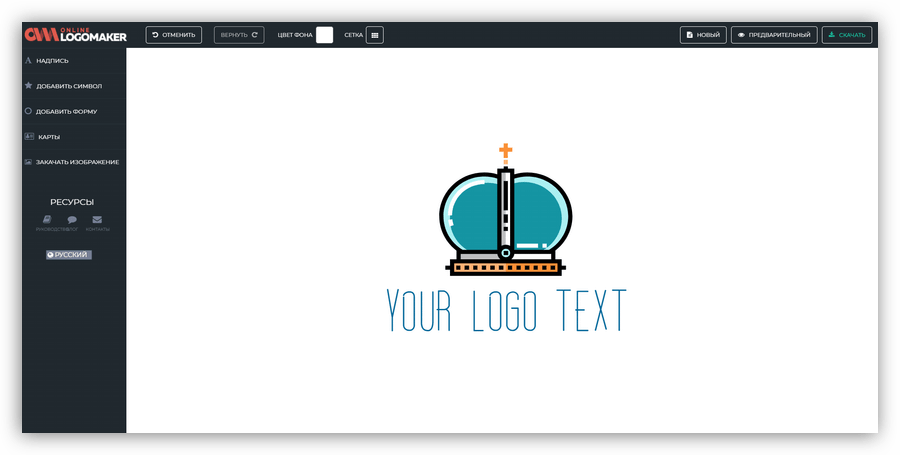
- У верхній частині інтерфейсу можна включити сітку для більш точного позиціонування елементів.
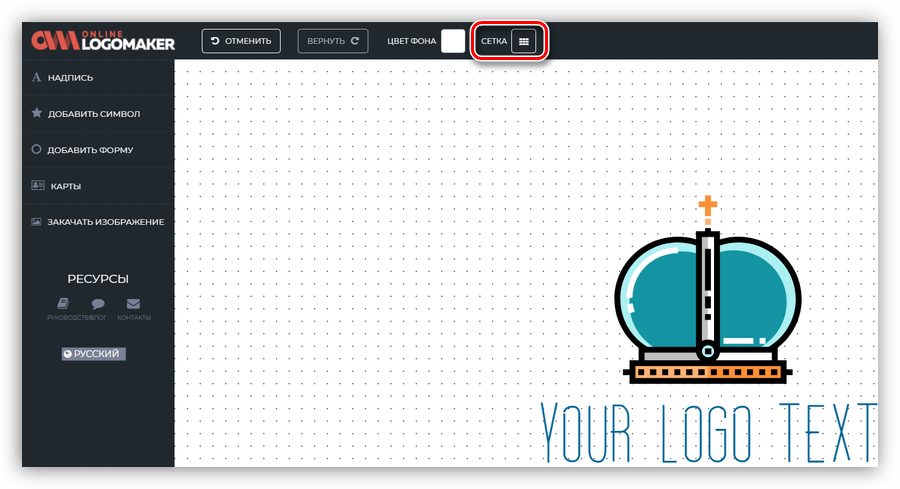
- Колір фону змінюється за допомогою відповідної кнопки поруч із сіткою.
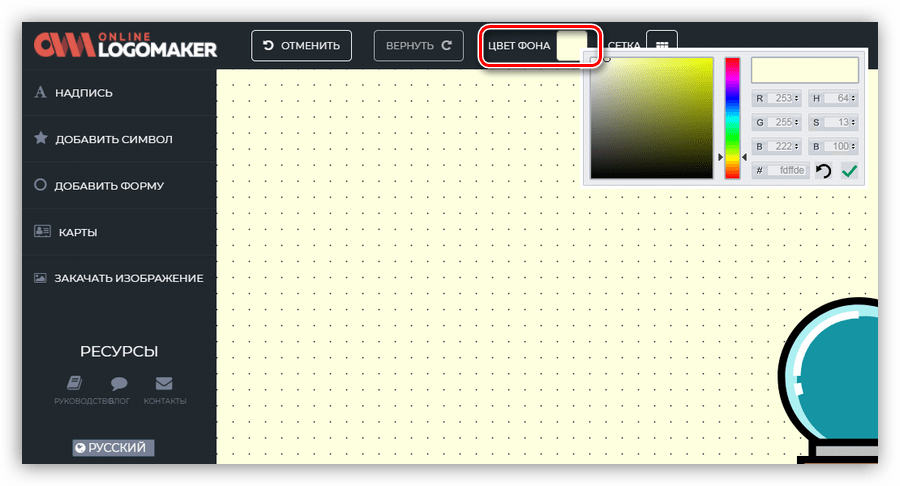
- Для редагування будь-якого елемента просто натискаємо по ньому і змінюємо його властивості. У картинок це зміна заливки, зміна масштабу, переміщення на передній або задній фон.
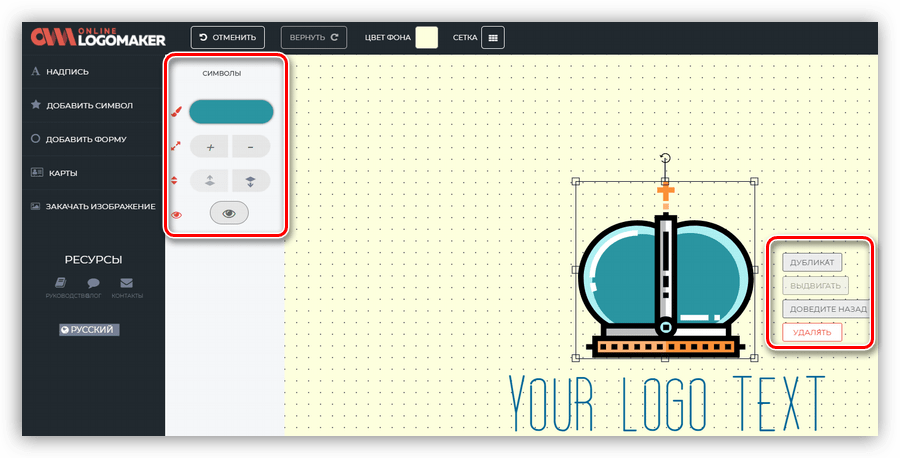
- Для тексту, крім усього наведеного вище, можна поміняти вид шрифту і вміст.
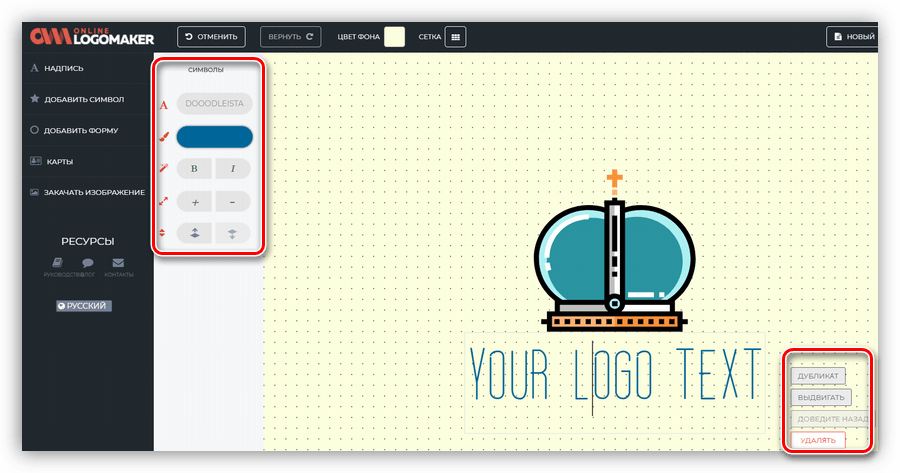
- Для додавання на полотно нового напису необхідно клікнути по посиланню з назвою " напис»
у лівій частині інтерфейсу.
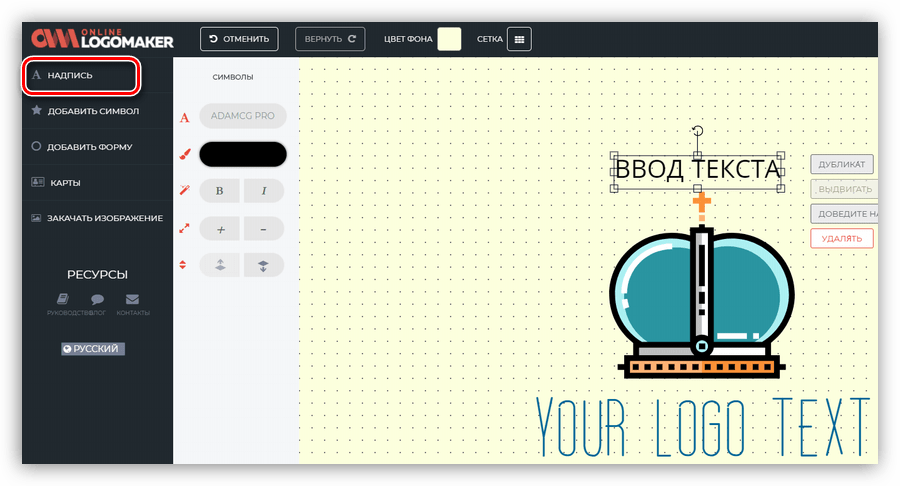
- При натисканні на посилання " додати символ»
відкриється великий список готових зображень, які також можна розмістити на полотні.
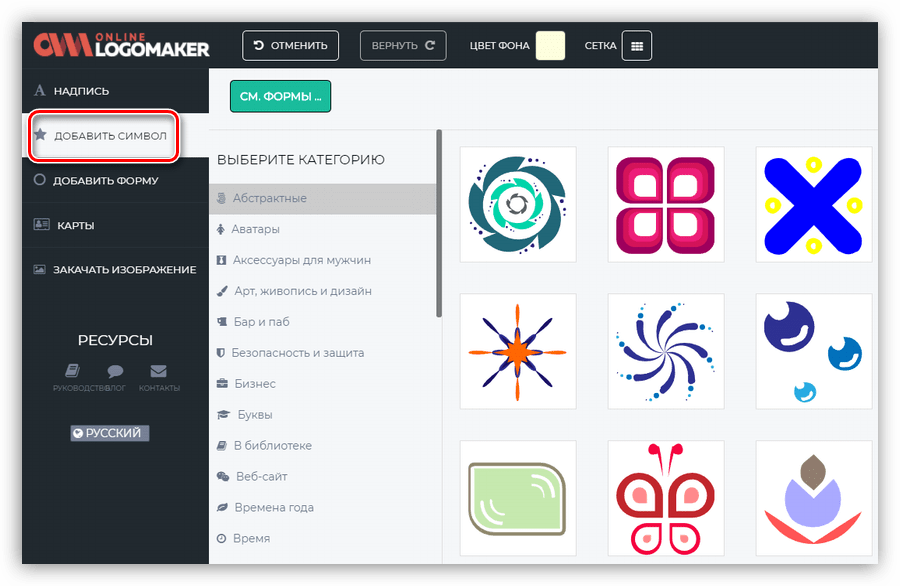
- У розділі " додати форму»
знаходяться прості елементи – різні стрілки, фігурки та інше.
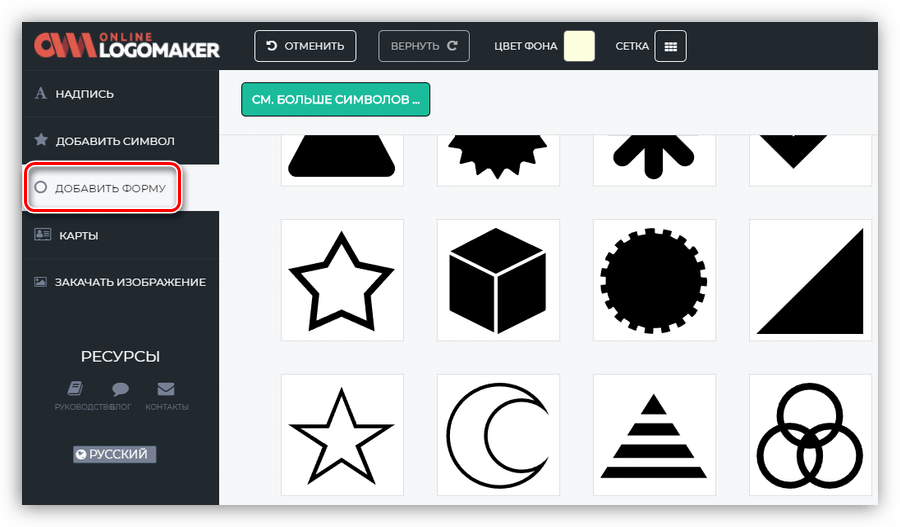
- Якщо представлений набір картинок вас не влаштовує, можна завантажити з комп'ютера своє зображення.
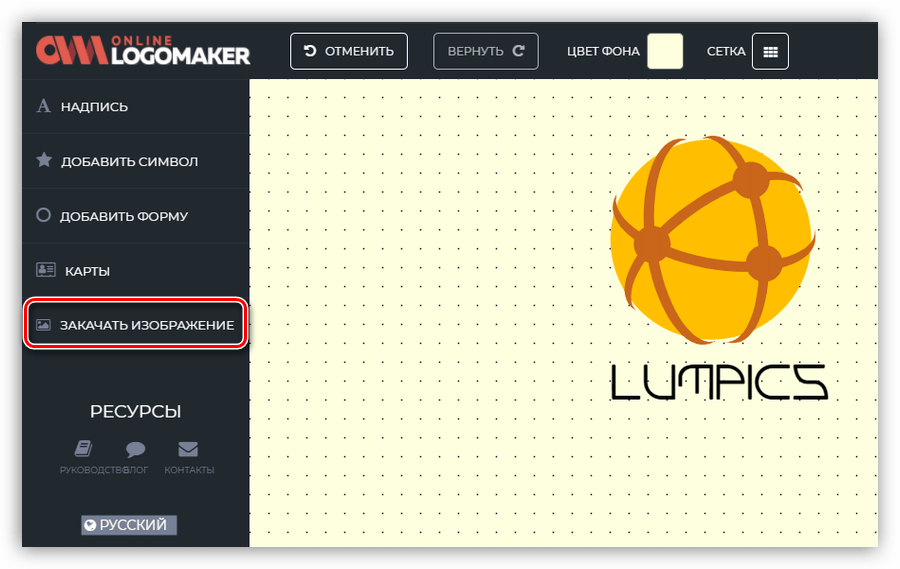
- Після закінчення редагування логотипу його можна зберегти, натиснувши на відповідну кнопку в правому верхньому куті.
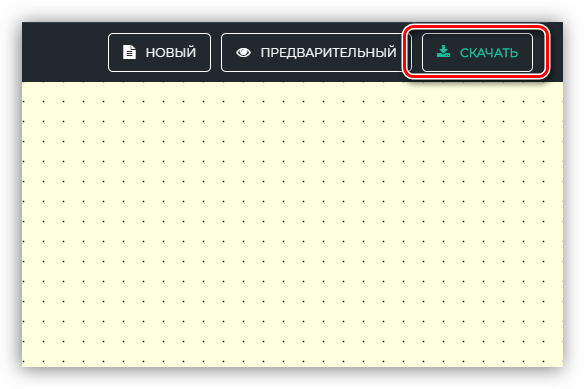
- На першому етапі сервіс запропонує ввести адресу електронної пошти, після чого потрібно натиснути кнопку " Зберегти і продовжити»
.
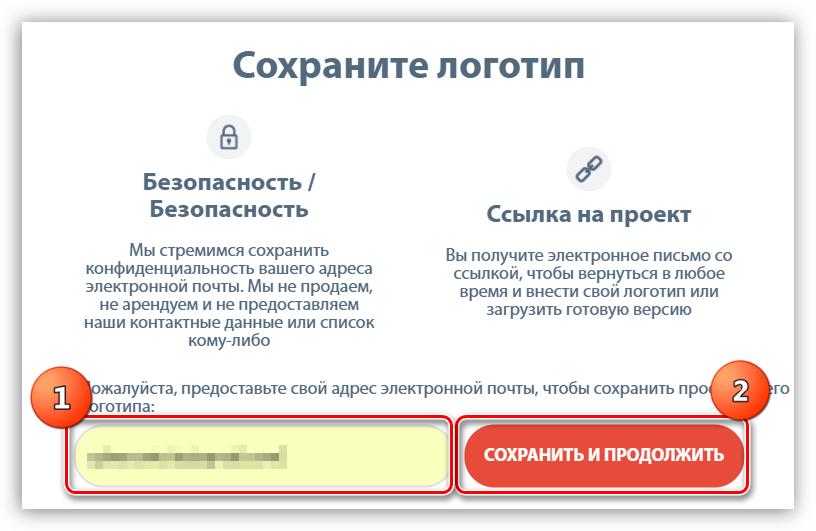
- Далі буде запропоновано вибрати передбачуване призначення створеного зображення. У нашому випадку це «Digital media»
.
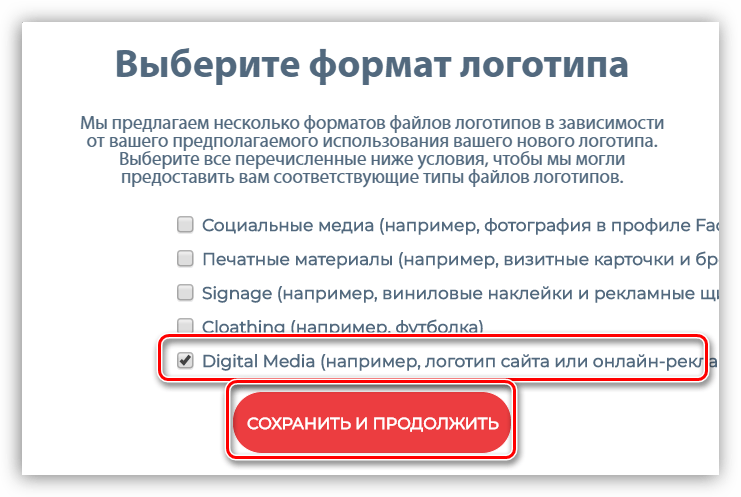
- На наступному етапі необхідно вибрати платну або безкоштовну завантаження. Від цього залежить розмір і якість завантажуваного матеріалу.
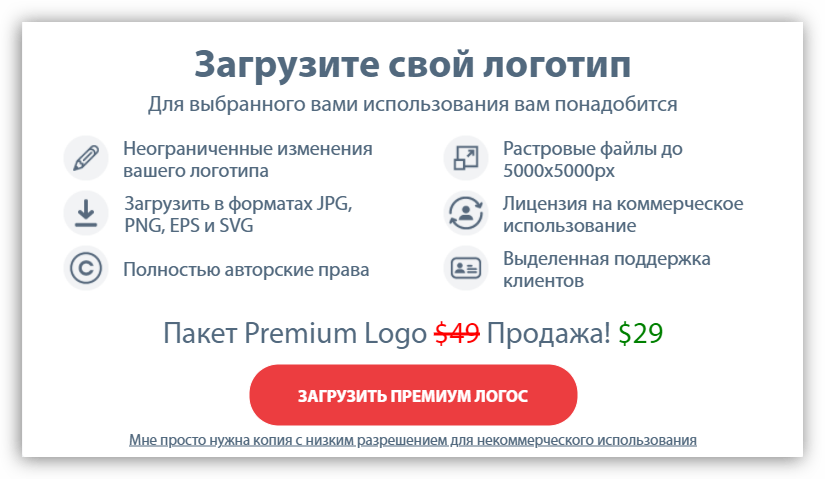
- Логотип буде надіслано на вказану адресу електронної пошти як вкладення.
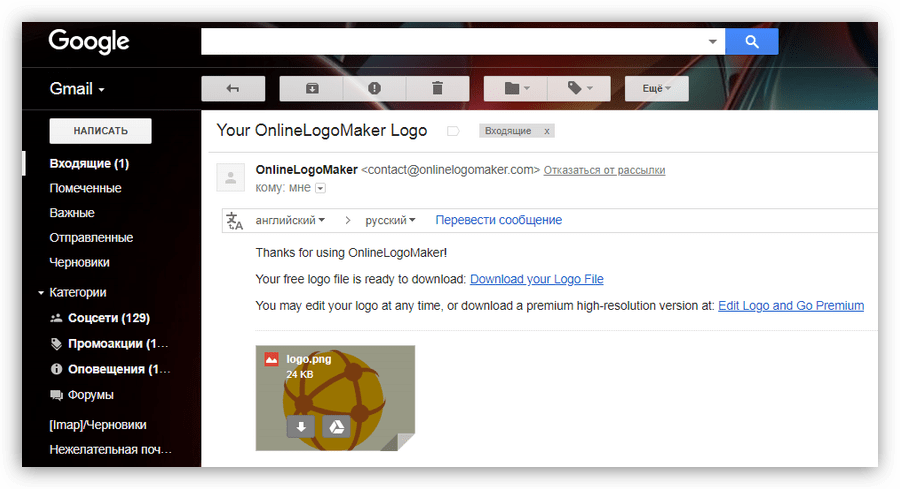
Висновок
Все представлений в даній статті сервіси відрізняються один від одного зовнішнім виглядом створюваного матеріалу і складністю в його розробці. Разом з тим, всі вони добре справляються зі своїми обов'язками і дозволяють досить швидко отримати бажаний результат.